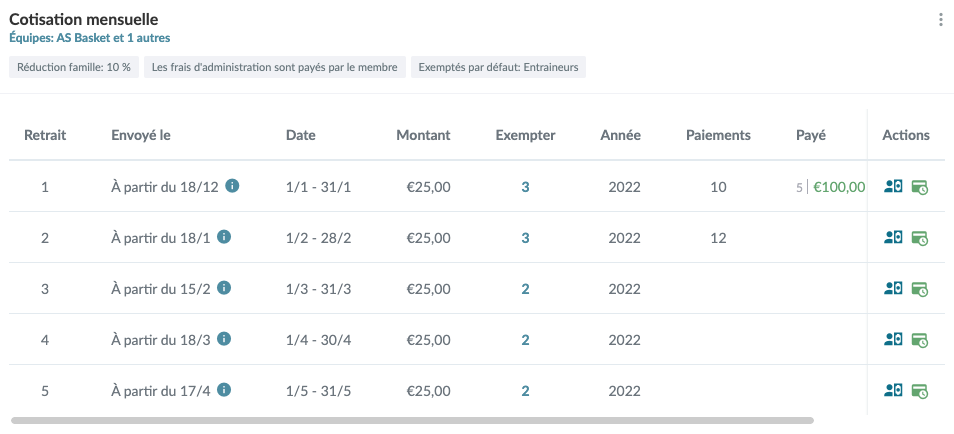- Seuls les administrateurs et/ou les trésoriers du club peuvent gérer et mettre en place la collecte des cotisations mensuelles sur SportMember.
- Le système informe automatiquement les membres des équipes par e-mail - y compris les nouveaux membres - chaque mois qu'un paiement est dû.
- Les membres peuvent payer avec Visa/MasterCard ou SEPA.
- Les cotisations mensuelles peuvent être configurées individuellement pour une équipe, mais aussi pour plusieurs équipes dans la même cotisation mensuelle.
- Si un membre fait partie de plusieurs équipes associées à la même cotisation mensuelle, il ne recevra qu'une seule facture.
- Si un membre fait partie de plusieurs équipes, chacune ayant sa propre cotisation mensuelle, il recevra plusieurs factures.